手机百度怎么设置成电脑版 百度手机版怎么改成电脑版
更新时间:2024-03-06 13:21:43作者:bianji
有些时候我们在手机上使用百度时,需要将手机百度设置成电脑版才能看到一些内容,不过很多小伙伴并不知道边度手机版怎么改成电脑版,于是来系统城求助小编,现在小编就为大家带来苹果和安卓手机通用的手机百度设置成电脑版的方法,大家如果有需要的话可以来看看哦。

手机百度怎么设置成电脑版?
具体步骤如下:
1.首先我们打开手机版的百度浏览器;
2.点击下方菜单栏中的三条横线按钮,如图所示;
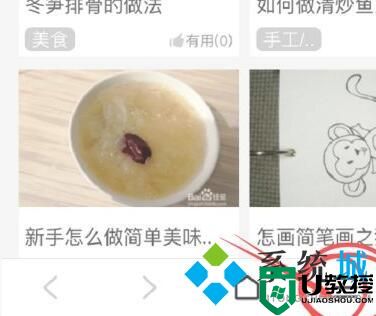
3.然后点击其中的“设置”按钮;
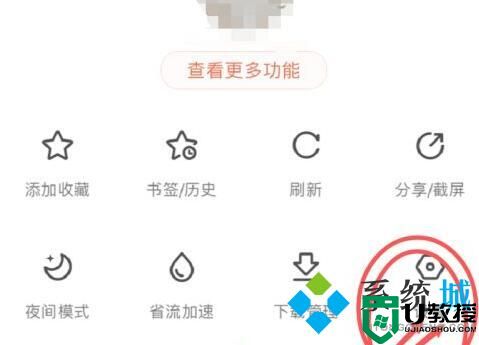
4.接着在其中找到并点击“浏览器UA标识”;
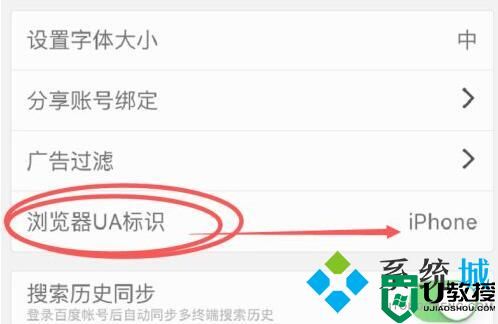
5.在弹出的设置界面中选择“电脑”;
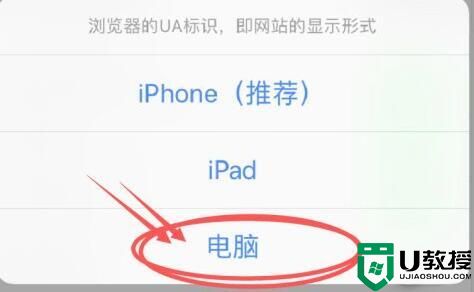
6.然后在弹出的窗口中点击“切换”;
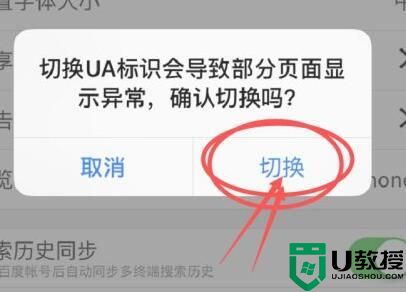
7.切换完成后我们就可以发现浏览器界面变成电脑版了。
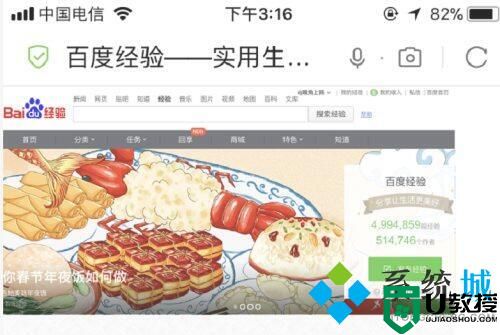
以上就是小编为大家带来的手机百度怎么设置成电脑版的方法了,希望能帮助到大家。
手机百度怎么设置成电脑版 百度手机版怎么改成电脑版相关教程
- 百度怎么设置电脑版 手机百度怎么切换成电脑版
- 手机百度怎么切换成电脑版 手机百度设置成电脑版的方法
- 手机百度怎么切换成电脑版 手机百度设置成电脑版的方法
- 百度网盘手机和电脑怎么同步 手机百度网盘和电脑网盘如何同步
- 手机百度网盘的文件怎么传到电脑上 手机百度网盘的文件导入电脑的方法
- 百度网盘手机和电脑怎么同步 手机百度网盘和电脑网盘如何同步
- 手机百度网盘怎么加好友 百度网盘app怎么添加好友账号
- 百度网盘的照片怎么下载到手机相册 百度网盘照片怎么导入到手机相册
- 手机百度怎么修改个人资料 百度上的个人信息怎么修改
- 百度云盘的音乐怎么变手机铃声 百度云音乐当手机铃声的方法
- 5.6.3737 官方版
- 5.6.3737 官方版
- Win7安装声卡驱动还是没有声音怎么办 Win7声卡驱动怎么卸载重装
- Win7如何取消非活动时以透明状态显示语言栏 Win7取消透明状态方法
- Windows11怎么下载安装PowerToys Windows11安装PowerToys方法教程
- 如何用腾讯电脑管家进行指定位置杀毒图解

